Adobe RoboHelp - Nhập tệp PDF
RoboHelp cho phép bạn nhập nội dung từ các tệp PDF. Các ToC được chuyển vào tệp trợ giúp. Tuy nhiên, hãy nhớ rằng các tệp PDF được mã hóa hoặc tệp chứa SWF sẽ không được nhập. Bạn có thể tạo dự án bằng cách nhập tệp PDF hoặc nhập tệp PDF vào dự án.
Tạo dự án từ tệp PDF
Để tạo một dự án từ tệp PDF, chúng ta cần thực hiện theo các bước dưới đây.
Step 1- Vào menu File, nhấp vào New Project và nhấp vào tab Import. Chọn tài liệu PDF trong danh sách các loại tệp và nhấp vào OK.
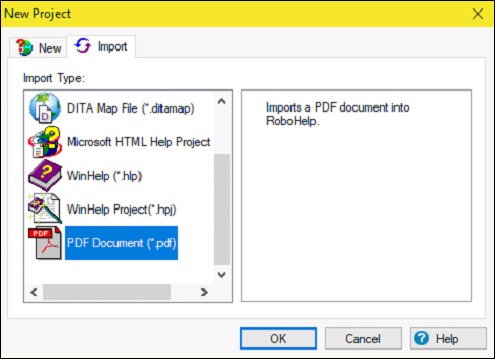
Step 2- Trong Trình hướng dẫn Nhập PDF, duyệt đến vị trí của tệp PDF bạn muốn nhập và nhấp vào Tiếp theo. Nhập chi tiết của dự án và nhấp vào Tiếp theo. Chọn các tùy chọn chuyển đổi mong muốn và nhấp vào Hoàn tất để nhập PDF dưới dạng tệp trợ giúp HTML.
Step 3 - Khi bạn chọn tạo (các) chủ đề mới dựa trên (các) kiểu, RoboHelp sẽ phân tích PDF để tìm các kiểu đoạn và tiêu đề và chia các chủ đề cho bạn.
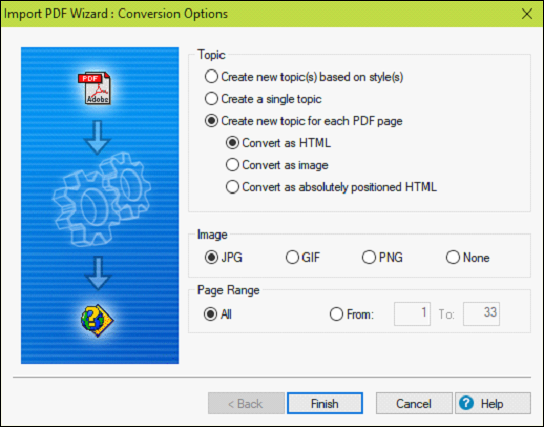
Nhập tệp PDF vào một dự án
Để nhập các tệp PDF vào một dự án, chúng ta phải làm theo các bước dưới đây.
Step 1- Bạn có thể nhập các tệp PDF vào một dự án hiện có. Đảm bảo rằng Project Manager Pod đang mở, sau đó nhấp chuột phải vào thư mục Project Files. Bấm vàoImport Topics… và duyệt đến vị trí của tệp PDF trên đĩa.
Note - Bạn cũng có thể chọn nhiều tệp PDF cùng một lúc bằng cách giữ phím Ctrl và nhấp vào từng tệp.
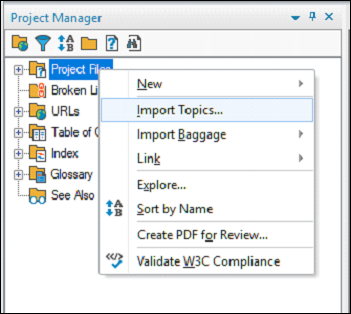
Step 2- Trong Trình hướng dẫn Nhập PDF, duyệt đến vị trí của tệp PDF bạn muốn nhập và nhấp vào Tiếp theo. Nhập chi tiết của dự án và nhấp vào Tiếp theo.
Step 3- Chọn các tùy chọn chuyển đổi mong muốn và nhấp vào Hoàn tất để nhập PDF dưới dạng tệp trợ giúp HTML. Khi bạn chọn tạo (các) chủ đề mới dựa trên (các) kiểu, RoboHelp sẽ phân tích PDF để tìm các kiểu đoạn và tiêu đề và chia các chủ đề cho bạn.